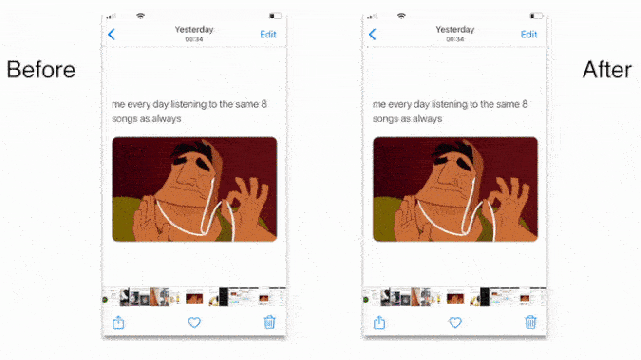صفحة المشاركة الجديدة في iOS 13 و iPadOS 13 أكثر ذكاءً وتوسعًا. استمر في التمرير لأعلى للكشف عن جميع الإجراءات والاختصارات المُتاحة. للوهلة الأولى ، قد يبدو هذا مُعقدًا بعض الشيء. إليك كيف يُمكنك تبسيط صفحة المشاركة عن طريق تخصيص وإضافة الإجراءات المُفضلة لديك.
فمع iOS 13 ، يوصي Siri بإجراء اختصارات تلقائيًا بناءً على السياق الموجود في “صفحة المشاركة”. ومع ذلك ، إذا كان لديك العديد من التطبيقات أو الاختصارات المُثبتة على جهاز iPhone الخاص بك ، فمن المحتمل أيضًا أن تصل بعض التطبيقات والاختصارات غير ذات الصلة إلى هناك. في هذه المقالة ، سنحاول تنظيف صفحة المشاركة في iPhone أو iPad.
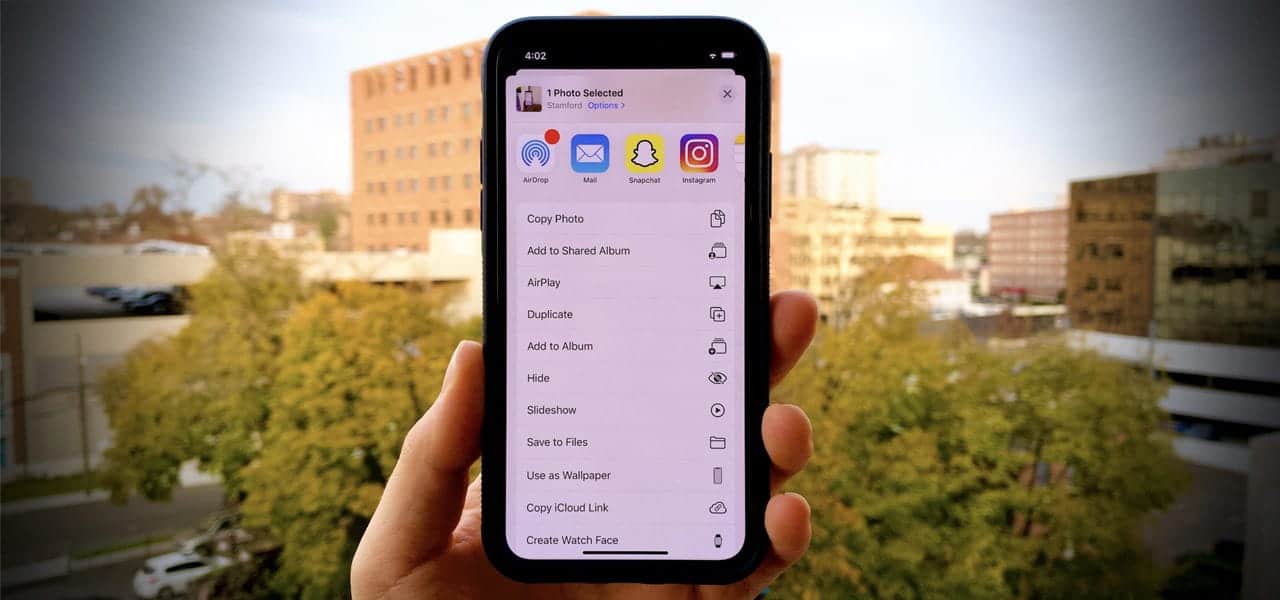
صفحة المشاركة الفوضوية
قبل أن نصل إلى الحل ، نحتاج إلى فهم بنية صفحة المشاركة. يُمكن تقسيم صفحة المشاركة على iOS 13 و iPadOS 13 إلى الأجزاء التالية – الارتباطات السريعة وشريط التطبيقات والمُفضلات وإجراءات السياق والاختصارات.
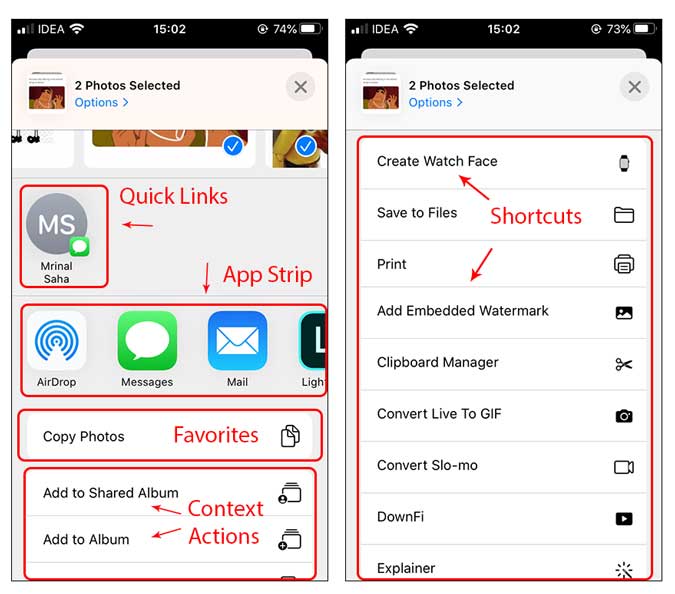
لا توجد طريقة لتعطيل كل شيء تلقائيًا من “صفحة المشاركة” وتنظيفها. وبالتالي ، يجب عليك تعطيل كل تطبيق واختصار تراه لا يستحق التواجد على “صفحة المشاركة” يدويًا.
لا توجد طريقة لإزالة الارتباطات السريعة وإجراءات السياق ، حيث يتم إنشاؤها بشكل أساسي بواسطة iOS بناءً على استخدامك وسياق العنصر الذي تشاركه. ومع ذلك ، هناك طريقة لتعطيل بعض التطبيقات من شريط التطبيقات وتعطيل الاختصارات. على سبيل المثال ، يظهر تطبيق TikTok في صفحة المشاركة لصورة وأريد تعطيله لأنني لا أستخدمه مطلقًا لمُشاركة الصور.
تنظيف صفحة المشاركة
1. إزالة التطبيقات من صفحة المشاركة
لإزالة التطبيقات من صفحة المشاركة ، افتح صفحة المشاركة بالنقر فوق زر مشاركة 
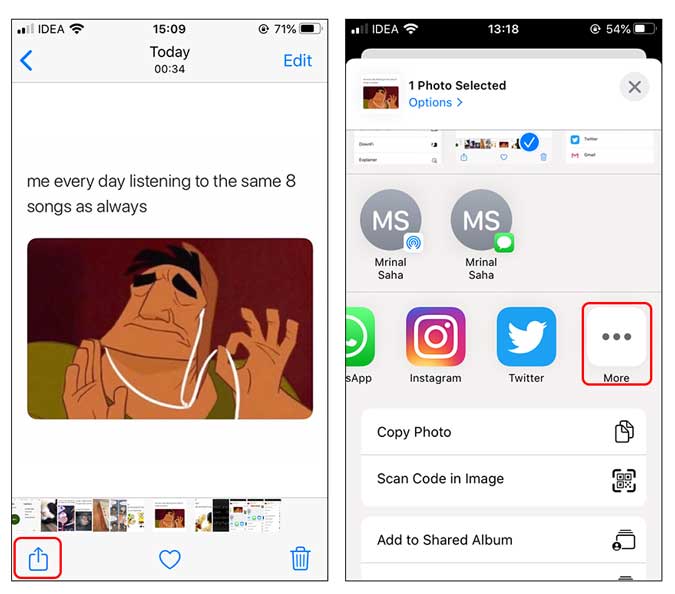
في صفحة التطبيقات ، انقر فوق زر تعديل وقم بإزالة جميع التطبيقات التي لا تستخدمها. يُمكنك حتى إزالة التطبيقات من المُفضلة وإضافة التطبيقات التي تستخدمها بانتظام. على سبيل المثال ، أستخدم WhatsApp و Slack و Twitter أكثر من مرة ، لذا أضفتها كتطبيقات مفضلة.
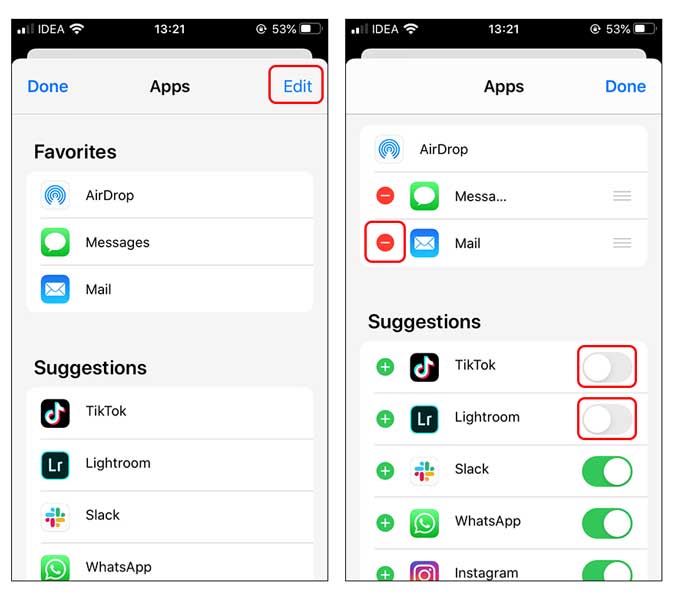
أزلت جميع تطبيقات الطرف الثالث من الظهور في “الشريط” والآن أصبحت صفحة المشاركة أفضل بكثير. ومع ذلك ، هناك فرص في استمرار ظهور تطبيقات Apple. إذا نظرت إلى لقطة الشاشة التالية ، لا يزال تطبيق “الرسائل” الافتراضي يظهر حتى بعد أن قُمت بإزالته من المفضلة ، Apple النموذجية!
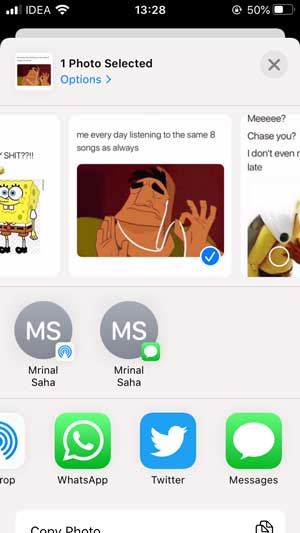
2. إزالة الاختصارات من صفحة المشاركة
بمجرد إزالة التطبيقات من صفحة المشاركة ، يُمكننا المضي قدمًا في تنظيف الاختصارات غير الضرورية من صفحة المشاركة. ومع ذلك ، بخلاف التطبيقات ، لا يمكنك إزالة الاختصارات من صفحة المشاركة نفسها. بدلاً من ذلك ، سيتعين عليك الذهاب إلى تطبيق “الاختصارات” وتعطيل كل اختصار على حدة. آآآ!
افتح تطبيق Shortcuts ، وابحث عن الاختصار ، واضغط عليه لفترة طويلة ، ثم انقر فوق تفاصيل.
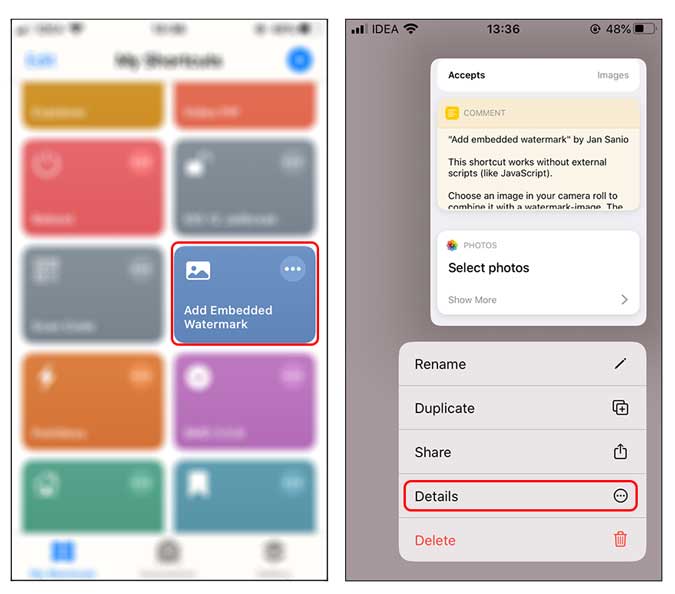
يُمكنك الآن إما تعطيله من الظهور في “صفحة المشاركة” بشكل دائم أو قصر رؤيته على أنواع ملفات مُحددة. لتعطيل الاختصار من الظهور في صفحة المشاركة نهائيًا ، قم بتعطيل مفتاح التبديل بجوار “إظهار في صفحة المشاركة”. ومع ذلك ، إذا كنت تُريد أن يظهر الاختصار في أماكن مُحددة ، فانقر فوق أنواع صفحات المُشاركة وحدد الخيارات التي تُريد أن يكون الإختصار فيها مرئي. على سبيل المثال ، أريد أن يظهر هذا الاختصار المُحدد في Files.
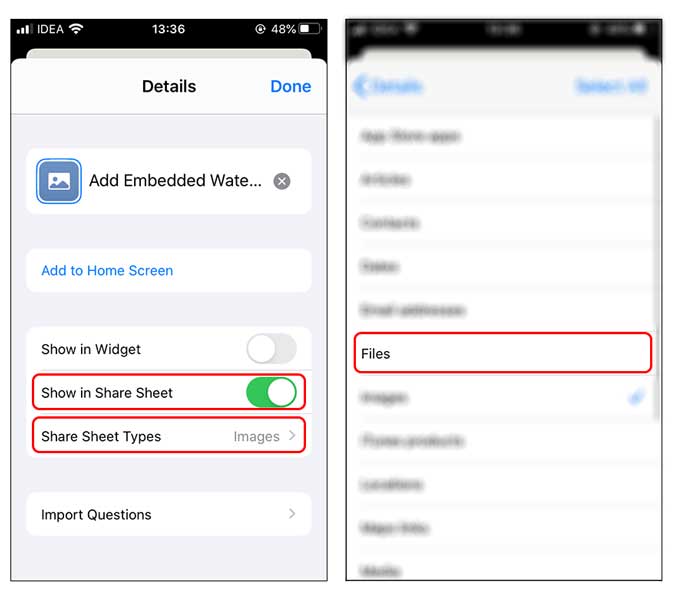
هذا كل ما عليك القيام به لتعطيل الاختصار من الظهور في صفحة المشاركة. إذا كنت مثلي لديه أكثر من 100 اختصار ، فيجب عليك تكرار هذه العملية لكل اختصار يدويًا. لقد استبعدت جميع التطبيقات والاختصارات غير الملائمة ، يُمكنك رؤية مقارنة جنبًا إلى جنب لصفحة المشاركة من قبل والآن.
يستمر تطبيق Siri Shortcuts في التكامل مع واجهة iOS ويزيد في الواقع من الوظائف التي كانت ستكون مُستحيلة بسبب قيود الأمان القوية من Apple. على سبيل المثال ، أضفتُ مؤخرًا اختصارًا لمسح رمز الاستجابة السريعة من صورة في تطبيق “الصور” يمكن الوصول إليه مباشرة من صفحة المشاركة. ومع ذلك ، مع الميزات الكبيرة تأتي الفوضى الضخمة. على الرغم من أن إزالة جميع الاختصارات يستغرق وقتًا طويلاً ، فقد كان الأمر يستحق ذلك في النهاية حيث أقضي معظم وقتي في تطبيق الاختصارات على أي حال. ومع ذلك ، ما هو اختصار Siri المفضل لديك؟ اسمح لي أن أعرف في التعليقات أدناه أو تواصل معي على Twitter. تعرف على أفضل الأشياء التي يمكن لـ Siri القيام بها.